扭曲变形的参考
●「扭曲变形设置」对话框
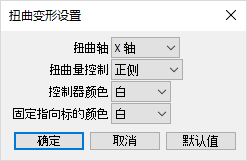
|
- 「扭曲轴」弹出菜单
- 设置创建扭曲轴的方向。

- 「扭曲控制器」弹出菜单
- 设置螺纹量的控制器在螺纹轴的一边
。

- 「控制器颜色」弹出菜单
- 设置控制的显示颜色。要想将这个设置反映到图形窗口,必须预先在Shade3D的「环境设置」中打开「线框颜色」。

- 「固定参考线颜色」弹出菜单
- 设置固定导向的显示颜色。为了在这里的配置反映到图形窗口,需要预先在Shade3D的环境设置中预先打开「线框颜色」。

● 扭曲变形的浏览项目
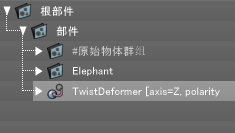
扭曲变形关联物体部分整理。
- 「#原始物体群组」包含变形前的物体部分。
- 扭曲变形前选择物体(部分)。
- 「TwistDeformer」是扭曲控制器。对应于此的关节执行扭曲。
注意 如果更改这些部分阶层,或者添加删除相关物体的要点,就无法进行扭曲。
● 重复扭曲变形操作
如果选择螺纹量控制来改变关节值,则可以反复进行旋转变形。
另外,如果知道通过转变形得到的物体不会再变形了,则可以从转变形的相关部分中取出变形物体,删除扭曲控制器。
● 返回到扭曲变形前的物体
返回到扭曲变形前的物体时,请从“原始物体群组”部分中取出原物体,并删除变形关联部分。
● 变形的动画
扭曲变形的扭曲控制器,是用旋转关节形成的。因此,可以像通常的旋转关节那样将扭曲动画化。
当扭曲控制器制做动作设置时,操纵序列光标序列值被变更的话,根据关节的赋值可自动地开始变形处理。